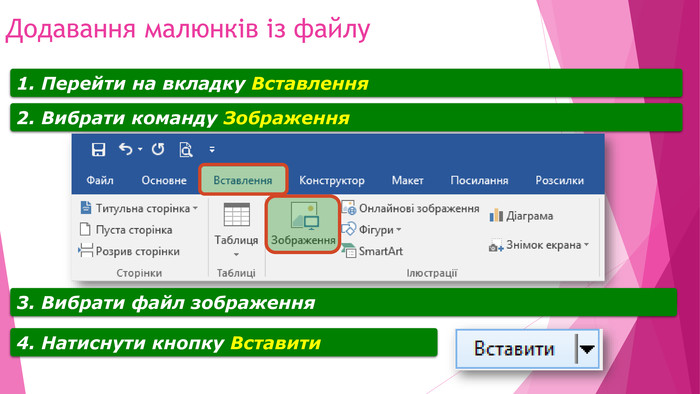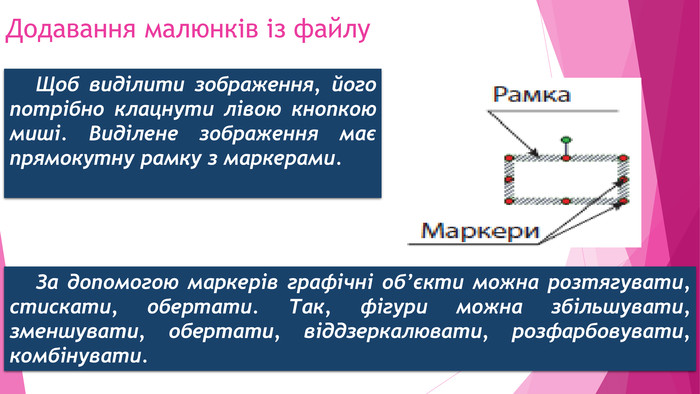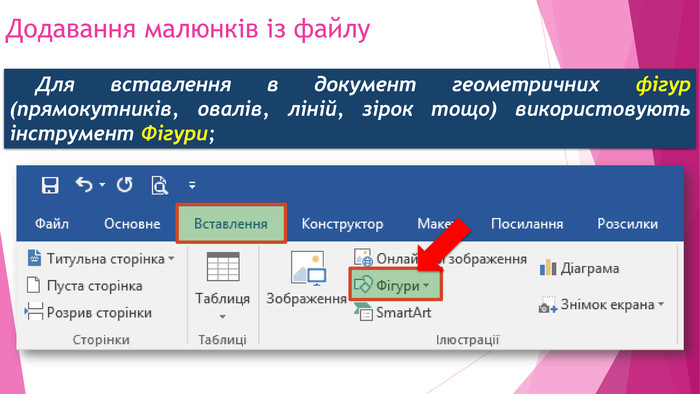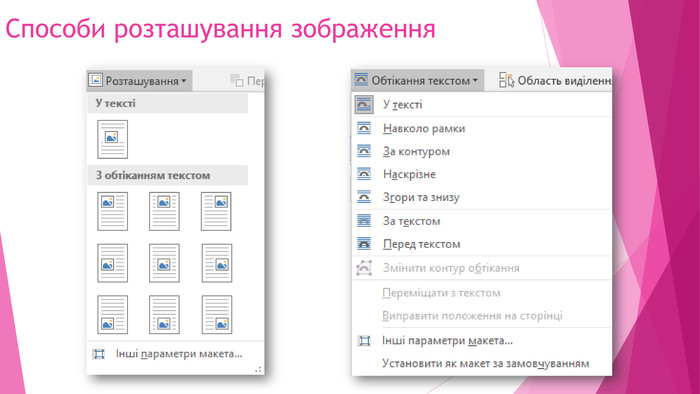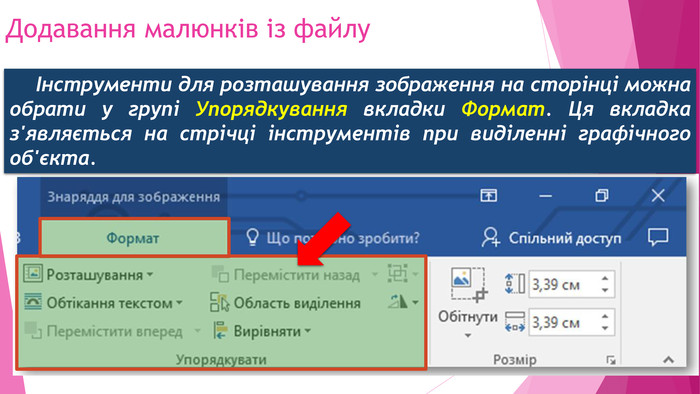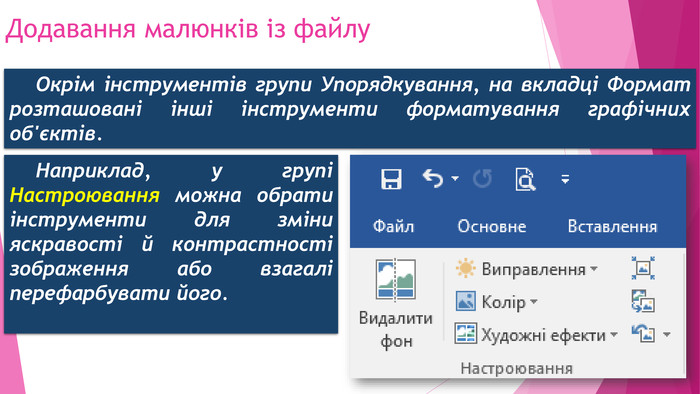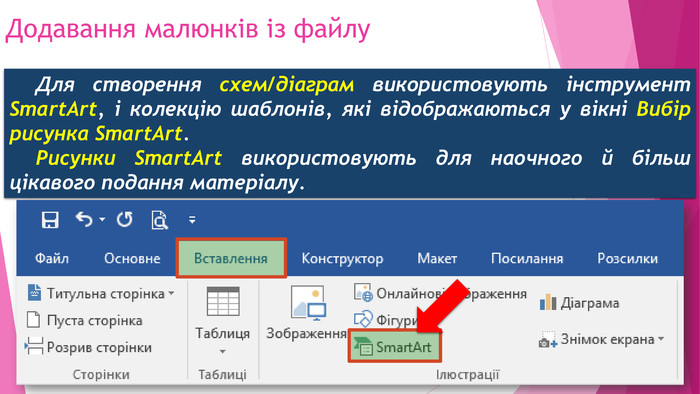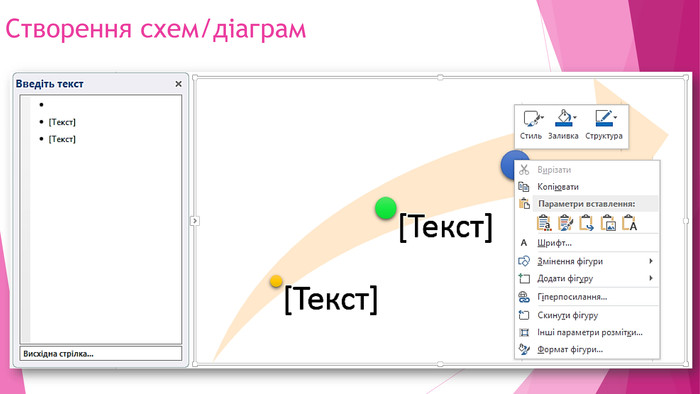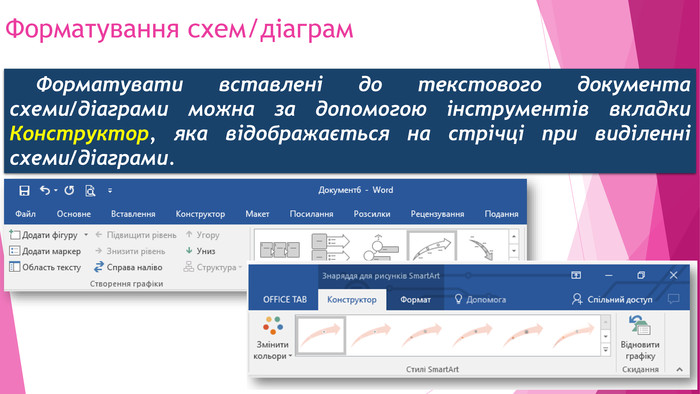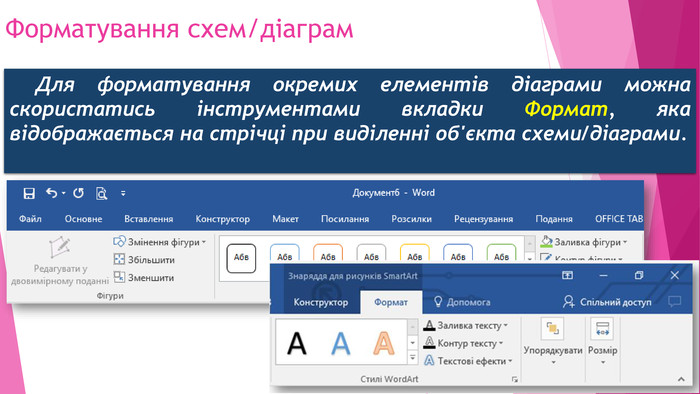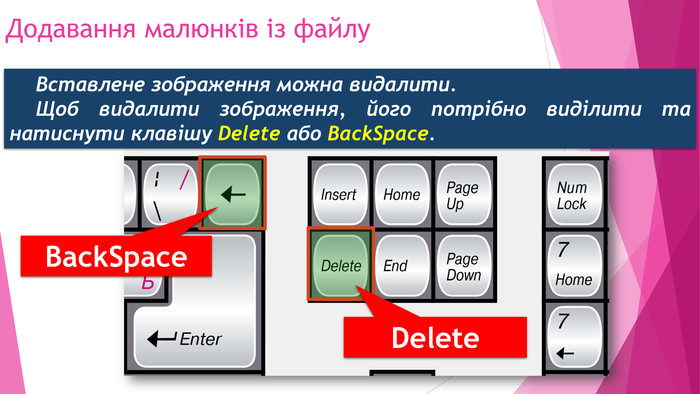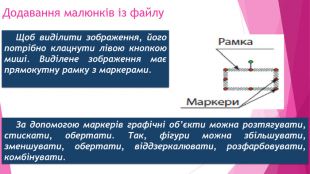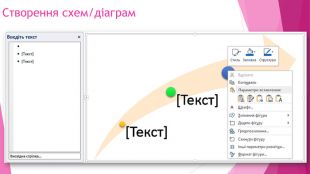Презентація "Додавання малюнків із файлу до текстового документа та їх форматування." (5 клас)
Про матеріал
Презентація "Додавання малюнків із файлу до текстового документа та їх форматування." (5 клас)
Додати графічні об'єкти: фото, малюнки, схеми або діаграми до тексту можна за допомогою інструментів групи Ілюстрації, що розміщуються на вкладці Вставлення.
Перегляд файлу
Зміст слайдів
Середня оцінка розробки
Оцінки та відгуки
pptx
Оцінка розробки


Безкоштовний сертифікат
про публікацію авторської розробки
про публікацію авторської розробки
Щоб отримати, додайте розробку
Додати розробку